こんにちは。自キ温泉ガイドのサリチル酸です。

今回は株式会社KIBU様より依頼を受け、「Rainy75」を紹介する記事を書きます。
ErgoArrowsProやキーケットの準備で色々忙しい中で受けてしまって若干後悔しかけましたが、色々見どころが多いキーボードで楽しかったです。
(2024年2月9日更新 Makuakeでの応援購入が可能になったため、商品リンクを追加)
- はじめに
- ざっくりまとめるRainy75の感想
- まずは開封の儀
- 打鍵感と打鍵音
- 見た目
- 標準のスイッチプレートとマルチレイアウト
- 無線接続機能
- バリエーション展開
- 総評
- 購入先
- ランキング参加中
- おわりに
はじめに
今回依頼いただいた株式会社KIBU様(前の記事の依頼者と同じ方)からは内容の指定ほとんど有りませんでしたので、ちょっと気になった内容もそのまま書きたいと思います。
ざっくりまとめるRainy75の感想
- 打鍵感、打鍵音は箱出しで既に素晴らしい
- 見た目もシンプルにまとまっており、ガラスウェイトも超キレイ
- 最下段のキーがやや高めなのでパームレストが欲しい
- 分割スペースバーにしたかったが専用プレートが必要(存在せず)
- 無線接続は超便利
- 悩ましいバリエーション展開
書いていて結構ドキドキしています。
まずは開封の儀

RAINY75のフォントもオシャレですし、散らばる文字や記号もオシャレです。
ホログラムの箔押しも格好いいです。
 開けると大きめの説明カードと袋に包まれたキーボードが見えます。
開けると大きめの説明カードと袋に包まれたキーボードが見えます。

キーボードを出すと透明なカバーがかかっていて、きっちり梱包されています。

本体を取り出してみました。
ズッシリとした重量を感じ、密度感と高級感を感じます。

右側には雲のロゴが彫り込まれていて格好いいですね。

裏返すとガラスウェイトがグラデーションで輝いています。
鏡のように映り込むので撮影には苦労しました。

映り込みを利用してニキシー管時計が映るように撮影してみましたが、ちょっとよくわからない図になってしまいました。

箱に入っていた他の付属品は2.4GHzレシーバー、キースイッチ、キースイッチプラ―(取り外し工具)とUSB-A to Cケーブルです。
打鍵感と打鍵音
箱出しで既に素晴らしい打鍵感と打鍵音です。
とはいえ、この2つの観点は個人の感性に大きく依存しているので、私が良いと言っても読者が良いと思うとは限りません。
なので動画で見てもらおうと思います。
Rainy75の打鍵テストをするだけの動画#PR pic.twitter.com/sRrRWgQEZ2
— サリチル酸⌨️自キ温泉ガイド (@Salicylic_acid3) 2024年2月3日
柔らかい打鍵感で、音も感触も均一に感じます。
PBTキーキャップの触り心地も上々です。
打鍵音は少し高めの音で、心地いい響きに感じます。
私はもう少し低めの打鍵音が好きですが、嫌な感じは全くしません。
見た目
一番目を引くのはグラデーションのガラスウェイトです。

私は普段見えないキーボード底面に凝った意匠を行うことは懐疑的なのですが、格好良いとは思うのでたまにひっくり返して眺めていました。
ガラスウェイトの他にもネジ穴が見えないように配慮されたデザインになっており、どこから見てもデザインのノイズになるような部分が一切なく、よくまとまっていると思います。

ただ、ややキー最下段が高く感じられる(デスクの面から最下段のキーの一番上まで30mmくらい)ので、気になる方は別途パームレストを用意した方が良いでしょう。
実際私はパームレストが欲しくなって引っ張り出してきました。


このパームレストは高さがピッタリ合っている&触り心地がとてもいいので、パームレストが欲しい人はオススメです。
※以下はアフィリエイトリンクです。
Rainy75の横幅は約320mmでSサイズの300mmだとやや短く、Mサイズの360mmだとやや大きいのが悩みどころですね。
標準のスイッチプレートとマルチレイアウト
VIAのキーマップ設定画面では分割スペースバーに対応していそうなので期待しましたが、標準のスイッチプレートは分割スペースバーのレイアウトには対応していませんでした。

※これは試供品なので正式版のVIAの画面イメージは変わると思います。

少し残念ですが、まあしょうがないですね。
オプションでの登場を期待します。
無線接続機能
このRainy75は3モードでPCに接続できるという大きな特徴があります。
USB有線、Bluetooth、2.4GHz無線の3つモードです。
この3つのモードをキーで操作することで切り替えることが出来ます。
Rainy75の打鍵テストをするだけの動画#PR pic.twitter.com/sRrRWgQEZ2
— サリチル酸⌨️自キ温泉ガイド (@Salicylic_acid3) 2024年2月3日
※このポストの動画の最後の方に無線接続先を切り替えています。
私にとって無線機能は、かなり欲しい機能の一つです。
私は趣味と仕事を含めて4つくらいのPCを使用します。
他のPCを使用するときはキーボードのUSBケーブルを差し替えながら切り替えていきますが、抜き差しって結構面倒くさいんですよね。
なので無線機能を用いたPCの切り替えができると非常に便利なので、実際BLE Micro Proを活用して切り替えて使っていました。
だからRainy75のような複数接続先を切り替えられるカスタムキーボードは非常に魅力的です。
そして実際に使ってみた結果、ほんの少し気になる部分はあるものの、私の用途では十分活用できました。
気付いた点をいくつか紹介します。
Bluetoothは3つまで接続可能
Goodポイントです。
最高ですね。
有線、Bluetooth×3、2.4GHzと5つのPC間をキー操作だけで切り替えることが出来ます。
接続先はEscキーからF4キーまでの間の点灯で知ることが出来ます。
Escキーの点灯なら有線モード、F1~3ならBluetoothモードの接続先1~3、F4なら2.4GHzモードとわかります。
残念ながら複数のPCに同時に同じキーコードを送るという使い方は出来ませんが、それでも十分に使い勝手がいいと思います。


キーマップはすべて共通
これも不満点ではないのですが、3つのモード全てでキーマップは共通です。

意外だったのは、USB有線モードと2.4GHz無線モードの2つはPIDが違うのにキーマップが共用というところです。
何回もキーマップを変えなくてもいいというメリットがある反面、接続先ごとにキーマップを使い分けることは出来ません。
物理スイッチにアクセスし辛い
Rainy75の無線用バッテリーの使用可否は物理スイッチで切り替えます。
そのスイッチの場所は、なんとCapsLockキーのキーキャップを外した下なんです。

シンプルな外見にこだわった結果、ここに押し込んだという経緯なんだと思いますが、割と電源オンオフはしっかりしたい派なのでちょっと気になります。
20秒間操作しないと電源オフ(スリープ)となり、なにかキーを押さなければそのままなのでいいのですが、バッグなどに入れて持ち運ぶときはちょっと困ります。
私は過去、無線ヘッドホンが近所の誰かにペアリングされてしまい、ペアリングを強制解除するのにヘッドホンを抱えて近所を徘徊したトラウマがあります。
だからBluetooth機器は使用時以外は電源オフにしたいんですよね。
バッテリー残容量が分かりづらい
このキーボードには液晶画面などは付いていません。
バッテリー残容量をどうやって知るのかというと、特定のキーを押すことでEscキーからF4キーのバックライトが点灯し、その点灯する数で残容量を知ることとなります。

それ自体は大した問題点ではないように思いますが、バッテリー容量を知るために能動的に確認しにいかなくてはいけないのは、正直ちょっと面倒くさく感じます。
なぜなら充電式のバッテリーの欠点として、充電が切れたら充電しないと使えません。
残容量を気にしてこまめに充電すれば良いのですが、それって有線と変わらなくないですか?と思ってしまうんですよね。
これは完全に好みだとは思いますが、外部バッテリー式(乾電池とかコイン電池とか)であれば交換したらすぐ使えますし、バッテリーの劣化とは無縁でいられます。
以上により、私は外部バッテリー式のほうが好きなんです。
まあ、Rainy75においては450時間/900時間の使用ができるみたいなので、ほとんどいちゃもんみたいな指摘ですね。
バリエーション展開
Rainy75のバリエーション展開は、正直不満があります。
試供品を提供してもらっておいて何を言っているのか!とお叱りをくれる人もいるかと思いますが、ちょっと待ってください。
Rainy75には3つのグレードがあります。
Lite Series

このグレードはフルキーバックライトに非対応、PP(ポリプロピレン)のプレート、少なめのバッテリー容量、ガラスウェイトというグレードです。
実はこの記事の下書きを株式会社KIBU様に見せた後、このグレードについて補足をいただきました。
実はこのグレードのみ(というかフルキーバックライト未対応基板のみ)日本語配列に対応しているようです。
情報がないので推測ですが、最下段は日本語配列準拠というより分割スペースバーのような気がします。
オプションで購入できるようになるようなので、分割スペースバーがほしいならこのグレードですね。
Standard Series

このグレードはフルキーバックライトに対応、PP(ポリプロピレン)のプレート、少なめのバッテリー容量、ガラスウェイトというグレードです。
PRO Series

このグレードは色々パワーアップしています。
フルキーバックライトに対応、FR-4(ガラスエポキシ樹脂)のプレート、倍のバッテリー容量、ステンレスウェイトというグレードです。
採用スイッチ
Lite SeriesとStandard SeriesはHMXのViolet Switch、PRO SeriesはJWICKのWOB Switchと違いがありますが、比較していないのでどれくらい差があるかはわかりません。
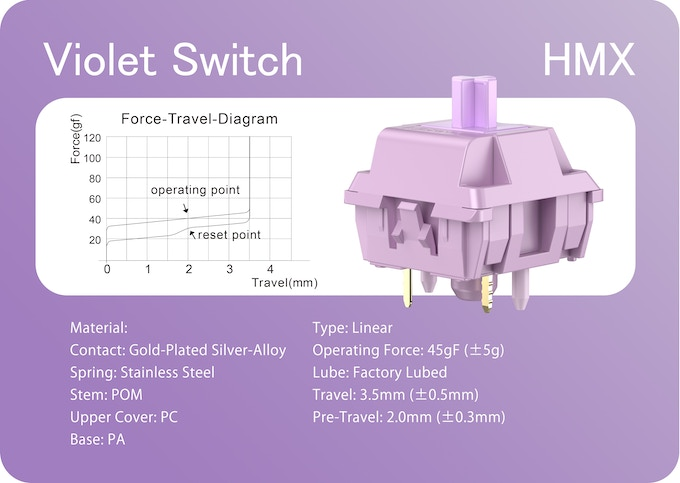

上位グレードにのみ採用しているくらいなので、多分いいスイッチなんだと思います、多分。
2024年5月3日追記
Proも提供いただいたので打鍵音比較を動画にまとめてみました。
バリエーションに対する所感
あなたならどのグレードを選びますか?
何でも選んでいいよ!と言われた私は、結局Lite SeriesのAnodized Blackを選択しました。
うーん、ガラスウェイトはステンレスウェイトは下なんですかね?

槌目加工、またはモザイク加工みたいな柄は確かに格好いい。
格好いいが!
私はガラスウェイトのグラデーションが最高だと思ったのです。

そうするともはやAnodized BlackとElectro Blueの2択です。
マジすか、オタクはみんな黒が好き(偏見)なのに黒が最下位グレードにしか無いなんて。
しかもこの時点でバッテリー容量が半分のものしか無いんです。
さらにさらに、Add onでもバッテリーは買えません。
「バッテリーがなくても亜鉛ウェイトを入れているからバランスは崩れません」、じゃなくて!

ココに勝手に要望を書いてみますが、ぜひAnodized Blackケース、グラデーションガラスウェイト、フルキーバックライト、バッテリー容量7000mAhのモデルを出して欲しいですね。
2024年5月3日追記
Proも提供いただいたので色々触って比較してみました。


塗装などのクオリティも高く、テクスチャのあるウェイトもとても格好いいです。
打鍵音についてはYouTube動画を見ていただくとしても、甲乙つけがたい良好な打鍵感です。
ですが、やっぱり私はLiteの黒を推しますね。
ガラスウェイトの特別感がやはり大きいです。
総評
色々書きましたが、良いキーボードです。
見た目も打鍵感も良いし、コスパも無線機能もいい。
細かい部分で気になる点はありますが、総じて選ばない理由になるほどの問題は無いと思います。
自作キーボード初心者から経験者まで、ぜひオススメしたいキーボードです。
購入先
Amazonで購入できるようになりました!
https://www.amazon.co.jp/dp/B0CZRT6DF4
※このリンクはアフィリエイトリンクです。
私のオススメは「Lite系モデルの黒」です。
ランキング参加中
面白かったり、期待していただけましたらポチッとお願いします!
おわりに
またまた依頼を受けて記事を書きました。
積極的に募集はしておりませんが、今回はちょっと真面目に動画も撮ってみるキッカケになりました。
実は分解もしてみたのですが、依頼内に含まれていないので写真は公開しません。
中身が気になるオタクの皆さんには申し訳ありません。
本記事に対して問い合わせ等あれば遠慮なく私のDiscordまでどうぞ。
salicylic-acid3.hatenablog.com
この記事はRainy75で書きました。

